- Müəllif Jason Gerald [email protected].
- Public 2023-12-16 10:54.
- Son dəyişdirildi 2025-01-23 12:06.
Bu wikiHow, kompüterə emoji yazmaq üçün Windows emoji klaviaturasından istifadə etməyi öyrədir.
Addım
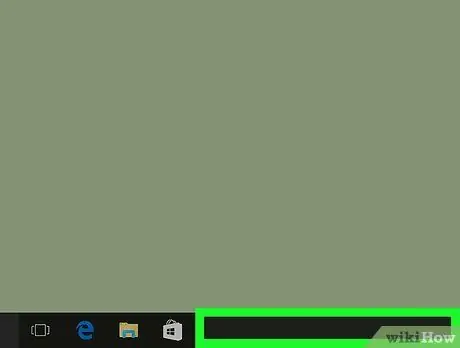
Addım 1. Windows tapşırıq çubuğuna sağ basın
Bu çubuq açıq tətbiqləri və "Başlat" menyusunu göstərir və ümumiyyətlə ekranın altındadır.
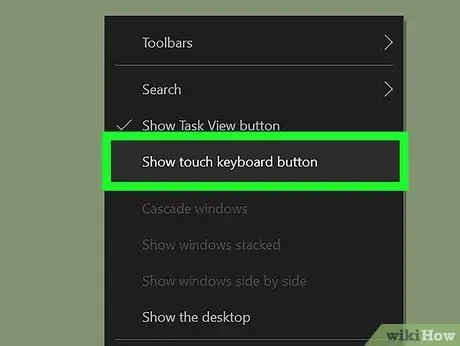
Addım 2. Dokunmatik klaviatura düyməsini göstər seçin
Seçimin yanında bir işarə varsa, bu addımı atlayın. Klaviatura işarəsi, iş çubuğunda, saatın sol tərəfində görünəcək.
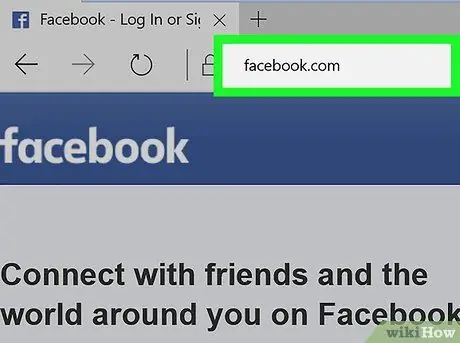
Addım 3. Emoji yazmaq üçün istifadə etmək istədiyiniz proqramı açın
Məsələn, Facebook -da bir emoji əlavə etmək istəyirsinizsə, bir veb brauzeri açın və https://www.facebook.com saytına daxil olun. Yeni bir yükləmə edin və ya mətn yazmaq üçün şərh sahəsinə vurun
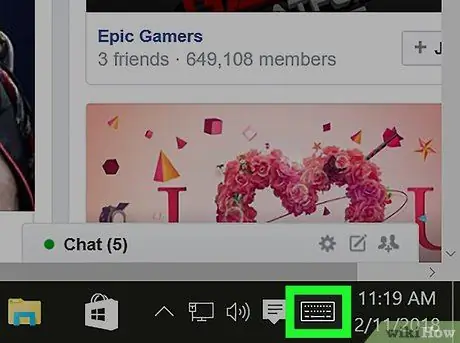
Addım 4. Görev çubuğundakı klaviatura simgesini basın
Bundan sonra klaviatura ekranda görünəcək.
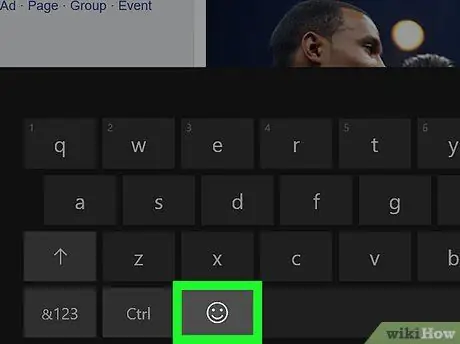
Addım 5. Emoji düyməsini basın
Klaviaturanın sol alt küncündə bir gülümsəmə simvolu var. Varsayılan klaviatura görünüşü emoji klaviaturaya çevriləcək.
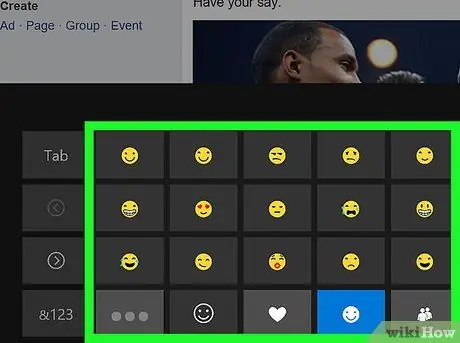
Addım 6. İstifadə etmək istədiyiniz emojiyə baxın
Emoji variantları kateqoriyalara görə sıralanır. Bir kateqoriyadan digərinə keçmək üçün ekranın altındakı boz düymələri vurun, sonra sürüşdürün və ya mövcud variantlara göz atın.
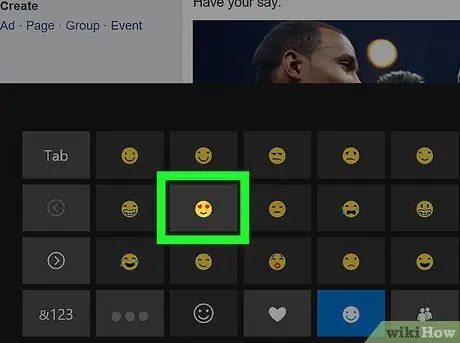
Addım 7. Emoji seçimini vurun
Bundan sonra, emoji simvolu seçilmiş tətbiqə əlavə olunacaq.






